پشتیبان گیری
و برگرداندن رجیستری در ویندوز 7
بهترین زمان برای بکاپ گرفتن از رجیستری بعد از نصب ویندوز می باشد ، بدلیل اینکه فایل های رجیستری هنوز دچار مشکل نشده و در صورت بروز هر نقصی در فایل ها می توانید طبق آموزش داده شده بکاپ گرفته شده را باز گردانید
در این روش ما به شما آموزش میدهیم که کل رجیستری فعلی تان را به عنوان پشتیبان به یک فایل با پسوند .Reg استخراج کنید
1.منوی Start را باز کرده و در کادر جستجوی ان همانند تصویر زیر تایپ کنید Regedit و سپس کلید Enter را فشار دهید.
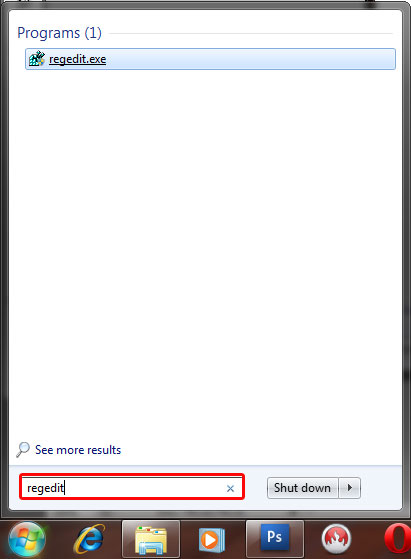
2.در نوار ابزار بالای صفحه بر روی منوی File وسپس گزینه Export کلیک نمائید .
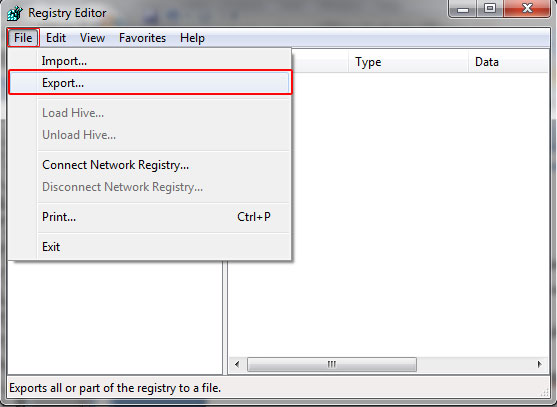
3.حال در این مرحله همانند تصویر زیر جایی که می خواهید فایل استخراجح شده .reg ذخیره شود را تعیین کرده ، گزینه All را در نوار ابزار ویزارد باز شده Export range انتخاب کنید ، در کادر File Name یک نام برای فایل .reg تایپ نموده و روی دکمه Save کلیک کنید.
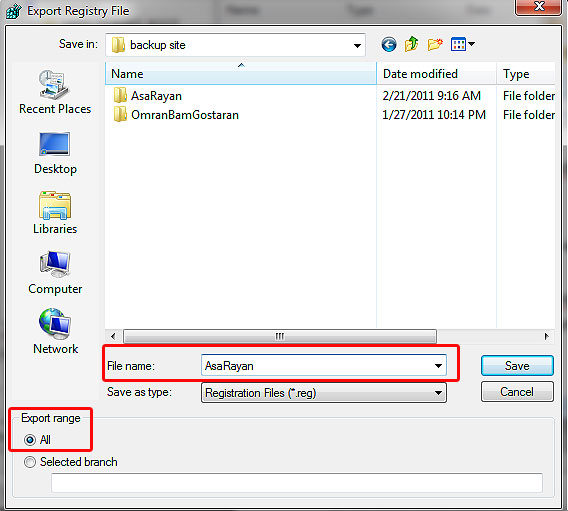
بسیار خوب به همین راحتی از بهینه سازی رجیستریبکاپ گرفتیم.
استخراج بخشی از رجیستری به عنوان یک پشتیبان
مهم : این روش به شما این امکان را می دهد که در رجیستری فقط یک انشعاب HKEY یا Key را به یک فایل .reg به عنوان پشتیبان استخراج کنید.
1.بر روی منوی Start کلیک کرده و در کادر جستجوتایپ کنید Regedit و سپس کلید Enter را بزنید
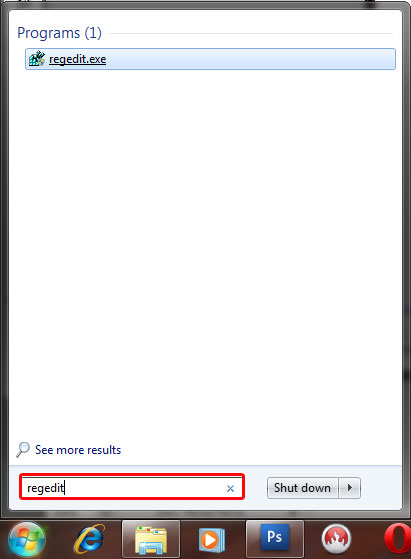
روی یکی از انشعبات HKEY یا Key که می خواهید از آن پشتیبان گیری کنید کلیک راست کرده و روی Export کلیک کنید.
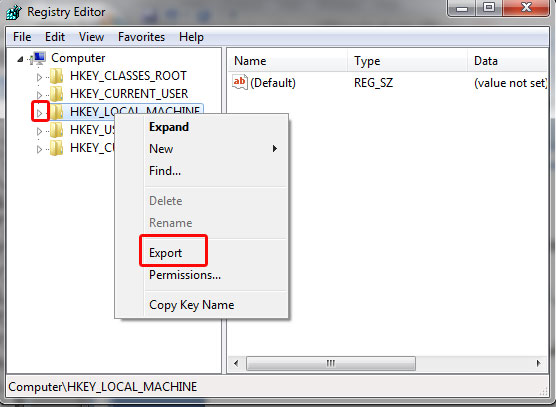
2.جایی که می خواهید فایل استخراج شده .reg ذخیره شود را تعیین کرده ، در کادر File name یک نام برای فایل .reg تایپ نموده و روی دکمه save کلیک کنید.
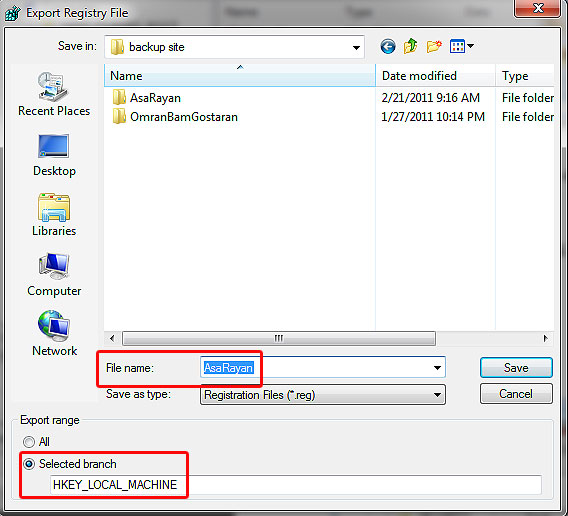
حالا نوبت به آموزش برگرداندن بکاپ های گرفته شده در زمان بروز مشکل برای فایل های رجیستری می کنیم
1.بر روی منوی Start کلیک کرده و در کادر جستجوتایپ کنید Command Prompt
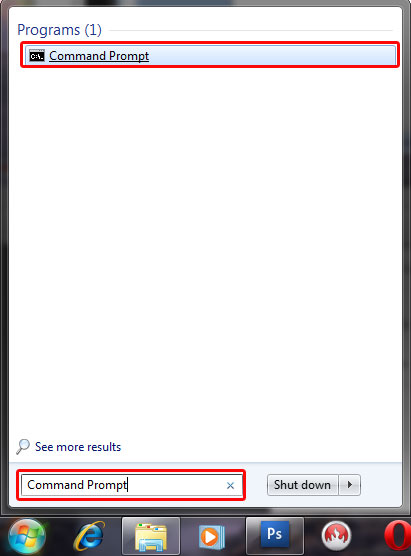
2.در ویزارد اول Command Prompt همانند تصویر زیر تایپ کنید diskpart و سپس کلید Enter را فشار دهید .
3.در ویزارد دوم Command Prompt همانند تصویر زیر تایپ کنید List volume و سپس کلید Enter را فشار دهید .
مهم: نام الفبایی درایو یا پارتیشنی که ویندوز 7تان را در آن نصب کرده اید همان طور که در تصویر زیر می بینید با نام الفبایی Command Prompt متفاوت است به همین دلیل نام درایوی که در
آن فایل .reg را ذخیره کرده اید به خاطر بسپارید.
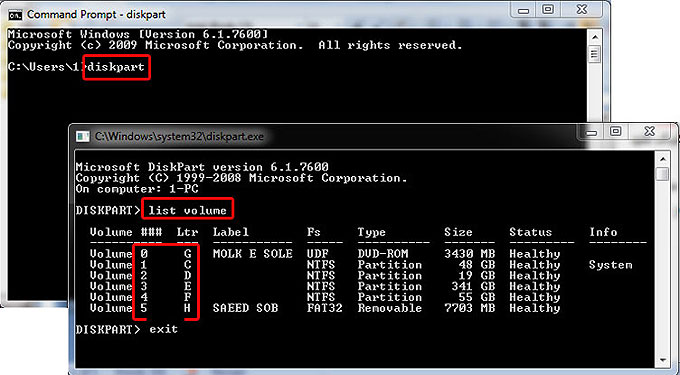
سپس کلید Exit را تایپ کرده و کلید Enter را فشار دهید
تذکر : برای اینکه بتوانید تمام رجیستری را بازیابی کنید باید در زمان راه اندازی سیستم وارد Command Prompt شده و دستورات را تایپ کنید زیرا در هنگام کار با ویندوز 7 بعضی از فایل های رجیستری در حال استفاده می باشند .
در همان Command Prompt تایپ کنید :
" آدرس کامل محل ذخیره و نام فایل . "Regedit / s
دقیقتر و کاربردی توضیح بدم که متوجه بشید (از تصویر کمک بگیرید )

پنجره Command Prompt را بسته و سیستم را از نو راه اندازی کنید.
اما روش دوم برای بازگرداندن فایل بکاپ گرفته شده
این روش به شما امکان می دهد که فقط Key ها و Value هایی که در فایل پشتیبان .reg وجود دارد راجایگزین کرده و بازیابی کنید .
1.روی فایل پشتیبان .reg کلیک راست کرده و روی گزینه Marge کلیک کنید .
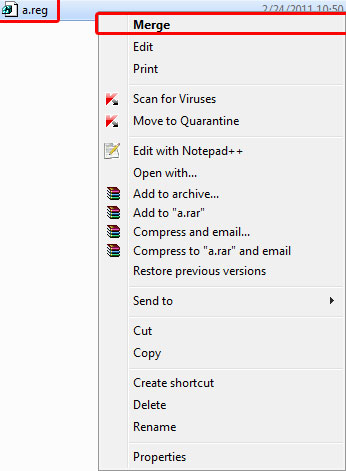
روی Yes کلیک کرده و عملیات را تائید کنید.
بسیار خوب شما با وارد کردن فایل پشتیبان .reg به رجیستری ویندوز از طریقRegedit نیز می توانید اینکار را انجام دهید .
1. بر روی منوی Start کلیک کرده و در کادر جستجوتایپ کنید Regedit و سپس کلید Enter را بزنید
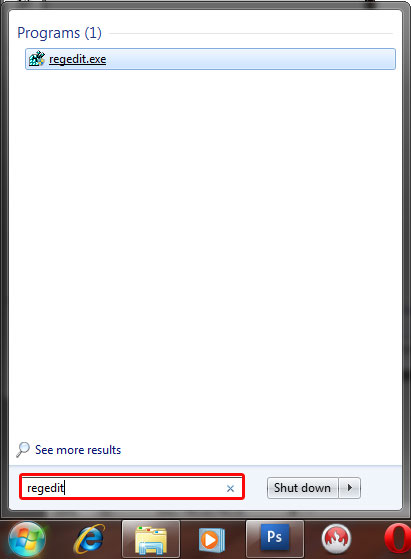
2.در نوار ابزار بالای ویزارد Registry Editor کلیک کرده و سپس روی Import کلیک کنید
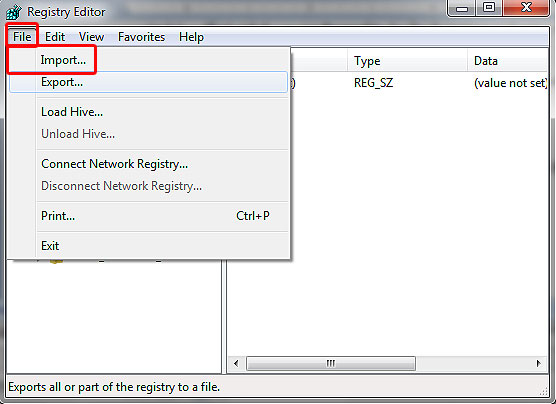
3.به محلی که فایل پشتیبان .reg را ذخیره کرده اید رفته و آن را انتخاب کنید ، سپس روی دکمه Open کلیک کنید.
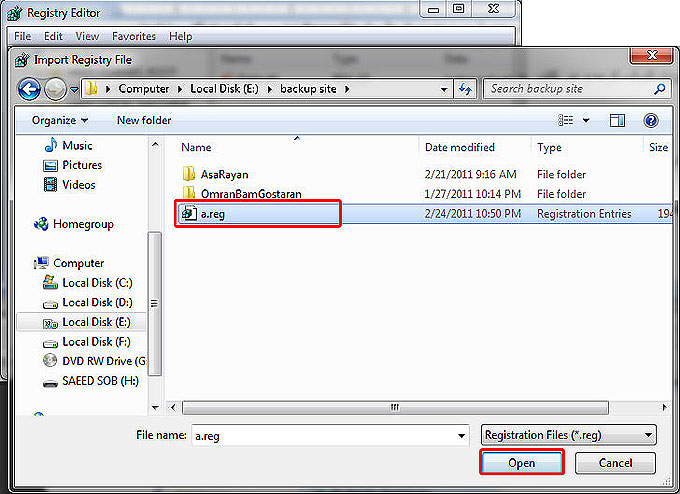
4.حال پنجره ای را می بینید که لود شدن عملیات برگرداندن فایل ذخیره شده رجیستری را نشان می دهد .
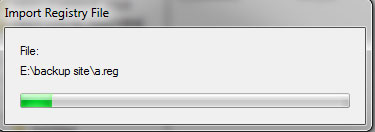
5.روی Okکلیک کنید
نکته : اگر با پیغام خطایی مبنی که بر این که بعضی key ها در حال استفاده هستند روبرو شدید باید در همان ابتدا ورود به سیستم یا استفاده از روش دوم استفاده کنید
.


